
Ọ bụghị ihe ngosi ọ bụla nwere ike ịme enweghị tebụl. Karịsịa ma ọ bụrụ na nke a bụ ngosipụta ihe ọmụma nke na-egosi ọnụ ọgụgụ dị iche iche ma ọ bụ ihe ngosi dị na ọrụ dị iche iche. PowerPoint na-akwado ọtụtụ ụzọ iji mepụta ihe ndị a.
Gụọ kwa: Otu esi etinye tebụl si na MS Okwu n’ime ngosi
1zọ 1: Debanye na mpaghara ederede
Thedị kachasị mfe iji mepụta tebụl n'ime mmịfe ọhụrụ.
- Ikwesiri ike imepụta ihe mmịpụta ọhụụ "Ctrl"+"M".
- Na mpaghara maka ederede bụ isi, na ndabara, a ga-egosipụta akara ngosi 6 maka itinye ihe dị iche iche. Standardkpụrụ mbụ bụ naanị ntinye nke tebụl.
- Ọ na-adịgide naanị pịa akara ngosi a. Window dị iche ga-apụta ebe ị nwere ike ịtọ oke dị mkpa nke mpaghara mepụtara - ọnụ ọgụgụ nke ahịrị na ogidi. Mgbe ịpịpị bọtịnụ ahụ Ọ dị mma a ga -emepụta mmebere na mpaghara akọwapụtara nke ọma n'ọnọdụ mpaghara itinye ederede.
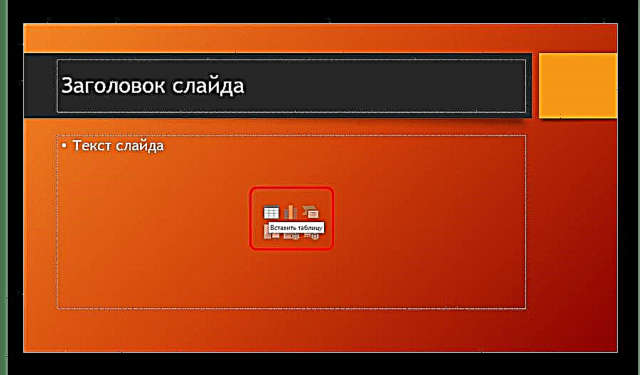

Usoro dị mfe ma bụrụkwa nke zuru ụwa ọnụ. Nsogbu ozo bu na mgbe ejirila ederede ederede, akara ngosi puru iche ma ghara ilaghachi. Ọ gaghị ekwe omume ịghara ikwu na ụdị usoro a na-ewepụ mpaghara maka ederede, ị ga-emepụta ya n'ụzọ ndị ọzọ.

Usoro 2: Ihe okike
Enwere ụzọ dị mfe iji mepụta tebụl, na-egosi na onye ọrụ ga -eme obere mbadamba kachasị oke 10 ruo 8.
- Iji mee nke a, gaa na taabụ Fanye na isi nke mmemme. Enwere bọtịnụ na ekpe "Tebụl". Cpinye ya ga - emeghe menu nke puru iche site na uzo esi eme ya.
- Ihe kachasị mkpa ị ga - ahụ bụ ubi nke mkpụrụ ndụ 10 ruo 8. N'ebe a, onye ọrụ nwere ike ịhọrọ akara labeelu. Mgbe a na-awagharị, mkpụrụ ndụ site na akuku aka ekpe elu ga-ese n’elu. Ya mere, onye ọrụ kwesịrị ịhọrọ nha nke ihe ọchọrọ ike - dịka ọmụmaatụ, okpu atọ site na 4 ga-emepụta matriks nke nha kwesịrị ekwesị.
- Mgbe ịpịrị aka na mpaghara a, mgbe ahọrọ oke achọrọ, aghọrọ ihe dị mkpa maka ụdị dakọtara. Ọ bụrụ na ọ dị mkpa, enwere ike ịgbatị ogidi ma ọ bụ ahịrị na enweghị nsogbu.

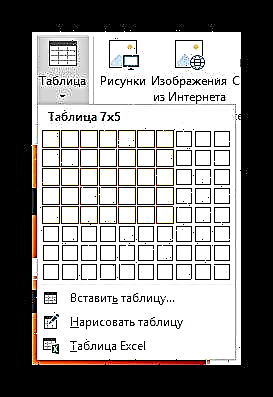
Nhọrọ dị mfe ma dị mma, mana ọ dabara adaba maka ịmepụta obere tebụl.
Usoro 3: :zọ Omuma
Classiczọ kpochapụwo, na -aga site n'otu ụdị PowerPoint gaa na nke ọzọ n'afọ ndị gafere.
- Ihe niile di na otu tab Fanye mkpa ịhọrọ "Tebụl". N'ebe a, ịchọrọ pịa na nhọrọ "Fanye tebụl".
- Window ọkọlọtọ ga-emeghe ebe ịkwesịrị ezipụta ọnụ ọgụgụ nke ahịrị na ogidi maka akụkụ nke tebụl ahụ n'ọdịnihu.
- Mgbe ịpịpị bọtịnụ ahụ Ọ dị mma ihe ga-arụ ọrụ iji rụọ ọrụ.


Nhọrọ kacha mma ma ọ bụrụ na ịchọrọ ịmepụta tebụl nkịtị nke nha ọ bụla. Ihe nke ihe ngosi ahụ n’onwe ya anaghị ata ahụhụ site na nke a.
Usoro 4: Tapawa nke Excel
Ọ bụrụ na ịmepụtala tebụl na Microsoft Excel, mgbe ahụ enwere ike ịnyefe ya na slide ngosi.
- Iji mee nke a, họrọ ihe achọrọ na Excel ma detuo. Na-esote, kpoo na slide ihe ngosi achọrọ. You nwere ike ime nke a dịka njikọta "Ctrl"+"V", na site na bọtịnụ aka nri.
- Mana ọ dị mma ịmara na n'okwu nke abụọ, onye ọrụ agaghị ahụ nhọrọ ọkọlọtọ Tapawa na menu mmapụta. Na nsụgharị ọhụrụ, enwere nhọrọ nke ọtụtụ ntinye aka, ọ bụghị ha niile bara uru. Naanị nhọrọ atọ achọrọ.

- Jiri mpempe iberi slice - akara ngosi izizi na ekpe. Ọ ga-etinye tebụl ahụ, na-ebili maka PowerPoint, mana na-echekwa usoro mbido izugbe. N'ikwu okwu na-adịghị mma, na ọdịdị ụdị ntinye ahụ ga-anọ nso n'ụdị mbụ ya.
- “Kwabara” - Nhọrọ nke ato na ekpe. Usoro a ga - etinye isi mmalite ebe a, na - achekwa naanị nha sel na ederede dị n’ime ha. A ga-ewugharị ụdị ókèala na ndabere (ndabere ga-apụta ìhè). N'ime nhọrọ a, ọ ga-ekwe omume ịmegharị tebụl ahụ ngwa ngwa dịka ịchọrọ. Ọzọkwa, usoro a na-ezere usoro ịkpa oke adịghị mma.
- "Ọbịaru" - Nhọrọ nke anọ na ekpe. Na-etinye table dị ka ụdị nke gara aga, mana n'ụdị onyonyo. Uzo a adigh enwe ike n’ibu n’ibu ma megharia udiri ya, ma odidi mbu ya kariri igbanwe nha ma tinye ya na slide n’etiti ihe ndi ozo.


Ọzọkwa, ọ nweghị ihe na - egbochi gị ịgafe tebụl na iji Microsoft Excel editọ.
Athzọ Old - Tab Fanyemgbe ahụ "Tebụl". N'ebe a, ịchọrọ ihe ikpeazụ - Akwụkwọ mgbasa ozi dị mma.
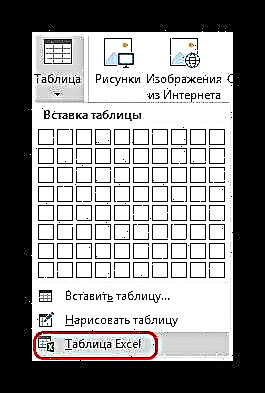
Mgbe ịhọrọ nhọrọ a, matriks Excel 2 matara ga-agbakwunye site na 2. Enwere ike ịgbatị ya, gbanwee ya na ihe ndị ọzọ. Mgbe emechara usoro edezi maka akụkụ na usoro dị n'ime, onye editọ Excel na-emechi ihe ahụ na-ewere ọdịdị ahụ akọwapụtara site na ịhazi usoro nke ngosi a. Ihe fọrọnụ bụ ederede, nha na ọrụ ndị ọzọ. Methodzọ a bara uru maka ndị kacha eji emebe tebụl na Excel.

Ọ dị mkpa iburu n'obi na site na usoro nke ikpeazụ, sistemụ nwere ike ịtụfu njehie ma ọ bụrụ na onye ọrụ ahụ agba mbọ ịmepụta tebụl dị otú ahụ mgbe emepere Excel. Ọ bụrụ na nke a mere, naanị ị ga-emechi mmemme ahụ na-egbochi gị ma nwaa ọzọ.
Usoro 5: Ihe odide
Ọ bụghị mgbe niile ka ọ ga-ekwe omume iji naanị ihe eji emepụta ihe. Enwere ike ịchọ nlele okpokoro siri ike. Nwere ike ịdọrọ ndị dị otú ahụ n'onwe gị.
- Willkwesịrị imepe bọtịnụ ahụ "Tebụl" na tab Fanye ma họrọ otu nhọrọ ebe a "Dọrọ okpokoro".
- Mgbe nke ahụ gasịrị, a ga-enye onye ọrụ ya otu ngwaọrụ maka ịbịaru na slide nke akụkụ akụkụ anọ. Mgbe emechara ogo ihe dị mkpa, aga -eme oke ala nke etiti ahụ. Site ugbu a gaa n'ihu, ịnwere ike ịdọrọ ihe ọ bụla n'ime iji ọrụ ndị kwesịrị ekwesị.
- Dịka iwu, n'ọnọdụ a ga-emepe "Onye chepụtara". A ga-akọwa ya n'uju karịa n'okpuru. Iji ngalaba a, a ga-emepụta ihe achọrọ.
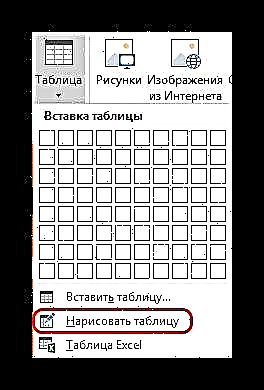
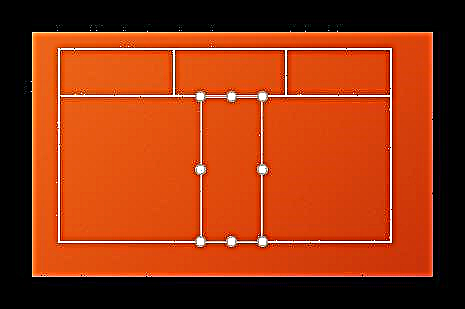
Methodzọ a dị mgbagwoju anya, ebe ọ bụ na ọ bụghị mgbe niile ka ọ ga-ekwe omume ịbịaru tebụl achọrọ ngwa ngwa. Agbanyeghị, na ezigbo ogo nrụpụta ihe na ahụmịhe, akwụkwọ ọgụgụ na-enye gị ohere ịmepụta ụdị ọ bụla na usoro ọ bụla.
Onye rụrụ tebụl
Ntọala zoro ezo nke isi ihe na-egosi mgbe ịhọrọ tebụl nke ụdị ọ bụla - ọbụlagodi ọkọlọtọ, opekata mpe ntuziaka.
Enwere ike ịkọwa mpaghara ndị dị mkpa na ihe ndị dị mkpa ebe a.

- "Nhọrọ ụdị okpokoro" na-enye gị ohere kaa akara dị iche iche akara, dịka ọmụmaatụ, eriri nke isi, ihe ndị ọzọ. Nke a ga - enye gị ohere iji ngalaba ndị akọwapụtara akọwapụtara ụdị ụdị ọhụụ.
- "Styles Isiokwu" nwee ngalaba abụọ. Nke mbu n’enye gi otutu udiri ihe eji eme ihe ndia. Nhọrọ ebe a buru nnukwu ibu, ọ na-esiri gị ike mgbe ịchọrọ ịmepụta ihe ọhụrụ.
- Akụkụ nke abụọ bụ mpaghara nhazi akwụkwọ ntuziaka, nke na-enye gị ohere ịhazi nsonaazụ ndị ọzọ na mpụga, yana mkpụrụ ndụ jupụta agba.
- Okwu OkwuArt na-enye gị ohere itinye aha mmado pụrụ iche na usoro nke onyonyo nwere ọdịdị na ọdịdị pụrụ iche. Na tebụl ọkachamara ọ fọrọ nke nta ka ọ ghara iji ya.
- Bịaruo ókèala - Onye editọ dị iche na-enye gị ohere iji aka gị tinye mkpụrụ ndụ ọhụrụ, gbasaa ókè na ihe ndị ọzọ.
Ego
Ihe niile a dị n’elu na-enye ọrụ dị ukwuu maka ịhazi ọdịdị ahụ. Maka ọdịnaya a kapịrị ọnụ, ebe a ịchọrọ ịga na taabụ nke ọzọ - "Ego".
- Enwere ike ijikọ mpaghara atọ mbụ ahụ, ebe ọ bụ na edepụtara ha ka ha gbasaa ogo nke mejupụtara, mepụta ahịrị ọhụrụ, ogidi, na ihe ndị ọzọ. N'ebe a, ị nwere ike iji sel na tebụl rụọ ọrụ n'ozuzu.
- Akụkụ na-esote bụ "Nha sel" - ga - enyere gị aka ịhazigharị akụkụ nke sel nke ọ bụla, na - eke ihe ndị ọzọ achọrọ nha.
- Nhazi na "Tekara nke tebụl" Ọ na - enye ohere njikarịcha - dịka ọmụmaatụ, ebe a ị nwere ike ịtụle mkpụrụ ndụ niile na - edobe karịa mpụta nke sel, mezie akụkụ, setịpụ ụfọdụ pọọm maka ederede n'ime, na ndị ọzọ. Organihazi na-enye gị ohere mezigharị ihe ụfọdụ tebụl metụtara akụkụ ndị ọzọ nke slide. Dịka ọmụmaatụ, otu a ị nwere ike ịmegharị akụkụ a gaa na ihu iru.



N'ihi ya, iji ọrụ ndị a niile, onye ọrụ nwere ike ịmepụta tebụl nke ụdị mgbagwoju anya dị iche iche maka ebumnuche dịgasị iche.
Ndụmọdụ ọrụ
- Ọ bara uru ịmara na ọ naghị atụ aro ka itinye ihe animation na tebụl na PowerPoint. Nke a nwere ike ịgwagbu ha, ma gharakwa ịdị oke mma. Enwere ike ịhapụ ike naanị maka ikpe ebe etinye nsonaazụ dị mfe, ntinye ma ọ bụ nhọrọ.
- Ọ na-akwadoghị iji tebụl buru ibu na data buru ibu. N'ezie, belụsọ mgbe ọ dị mkpa. A ghaghi icheta na otutu oge, ihe ngosi a abughi ihe omuma, kama obu na o bu n’obi igosiputa ihe n’elu okwu onye kwuru.
- Dị ka ọ bụla ndị ọzọ, iwu usoro iwu ihe dị na ntanetị dịkwa. Ekwesighi inwe “egwurugwu” n’ichepụta - agba nke mkpụrụ ndụ dị iche iche, ahịrị na ogwe osisi kwesịrị ijikọ onwe ha n’ụzọ zuru oke, ọ bụghị nke anya. Ọ kachasị mma iji ụdị edozi ahụ edepụtara.
Na ichikota, o kwesiri ekwesi na Microsoft Office enwere ogwugwu ihe zuru oke nke oru di iche iche maka ihe obula. Otu ihe a metụtara tebụl na PowerPoint. Agbanyeghị n'ọtụtụ ebe enwere ụdị dịgasị iche iche tozuru oke n'usoro na obosara na kọlụm obosara, ị ga-amalitekarị ịmepụta ihe ndị dị mgbagwoju anya. N'ebe a, enwere ike ime ya n'enweghị nsogbu na-enweghị isi.













